Définissez l'alerte de confirmation de suppression dans Windows 10 lors de la suppression des fichiers
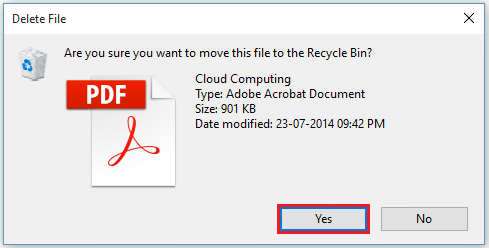
- 4951
- 964
- Anaïs Charles
Recycle Bin est un logiciel système «Storage temporaire» pour les fichiers / dossiers qui ne sont plus utilisés et sont supprimés de leurs répertoires. Les fichiers ou les dossiers qui sont accidentellement supprimés peuvent être restaurés à leur emplacement d'origine à l'aide de Recycle Bin. Les fichiers peuvent être supprimés en permanence en les supprimant de Recycle Bin.
Ce que tu veux
Chaque fois qu'un fichier ou un dossier est supprimé de l'un des disques durs (i.e. disques locaux), une boîte de confirmation s'affiche à l'écran qui dit: «Êtes-vous sûr que vous souhaitez déplacer ce fichier / dossier dans le bac de recyclage?"Pour cela, vous devez activer l'attribut de Recycle Bin qui permet à un utilisateur de confirmer s'il souhaite que le fichier / dossier spécifique soit supprimé du répertoire.
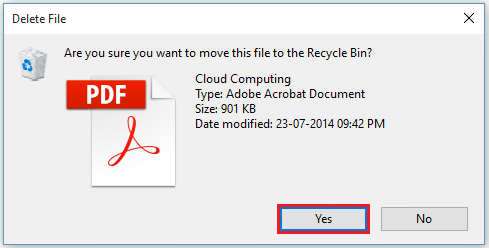
Cette fonction a été incluse dans Windows 7 et toutes les anciennes versions de Windows. Cependant, il a été «désactivé» en fonction de la recommandation de nombreux utilisateurs dans Windows 8. Dans Windows 10, cette fonctionnalité a été ramenée en observant les problèmes de mécontentement de la suppression des fichiers / dossiers par les utilisateurs.
Lisez également: - Comment supprimer des fichiers disant utilisés dans Windows 10
Comment ramener la suppression de la suppression de Windows 10 lors de la suppression des fichiers
Étape 1:
Cliquez avec le bouton droit sur la «bac de recyclage» dans votre écran de bureau. Cliquez sur «Propriétés».
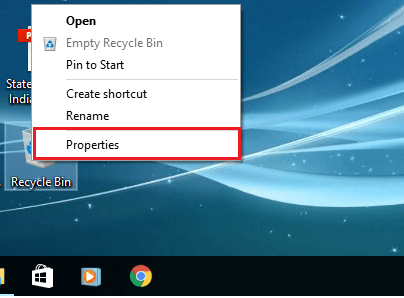
Étape 2:
Ici, vous pouvez permettre à la coche pour activer la boîte de confirmation de suppression «sur» Affichage.
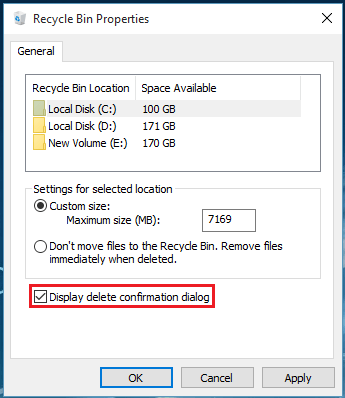
Étape 3:
Maintenant, chaque fois que vous souhaitez supprimer un fichier, cliquez avec le bouton droit sur le fichier et cliquez sur "Supprimer". Alternativement, vous pouvez sélectionner le fichier et appuyer sur la touche «Supprimer». Par exemple, ici nous avons sélectionné le cloud computing.
Étape 4:
Comme nous avons activé l'option, une boîte de dialogue de confirmation s'affiche à l'écran. Cliquez sur «Oui» pour supprimer temporairement le fichier du répertoire donné.
Remarque: Si vous souhaitez restaurer le fichier donné, accédez à Bin Recycler et cliquez avec le bouton droit sur le fichier. Cliquez sur «Restaurer». Votre fichier sera restauré immédiatement.
- « Ableton Live 9 conseils et astuces pour faire de vous un pro
- Comment afficher les options de démarrage avancées dans Windows 10 »

